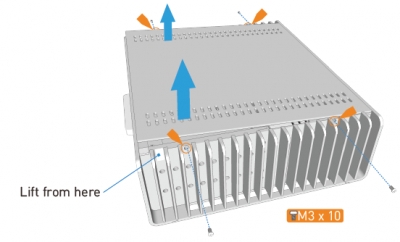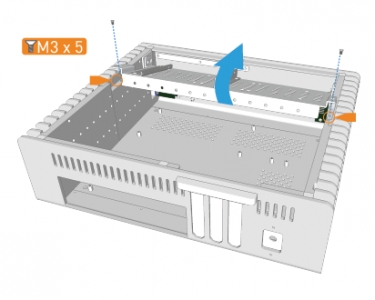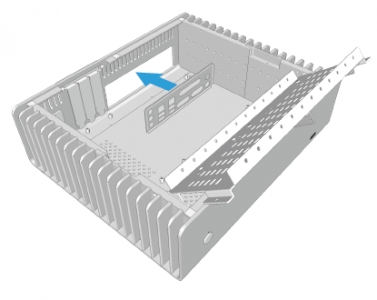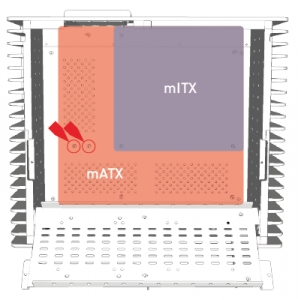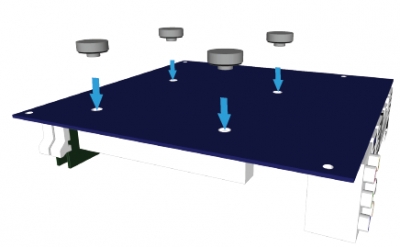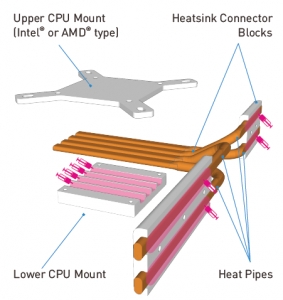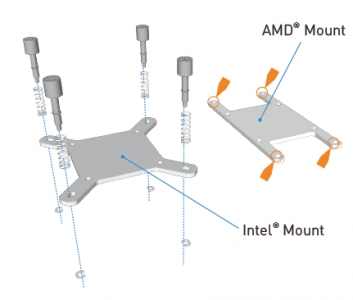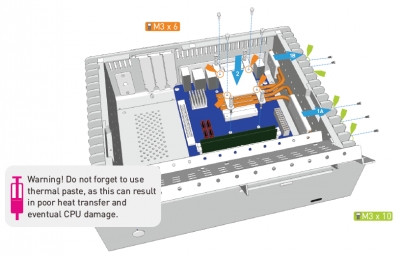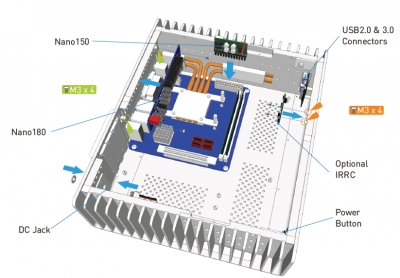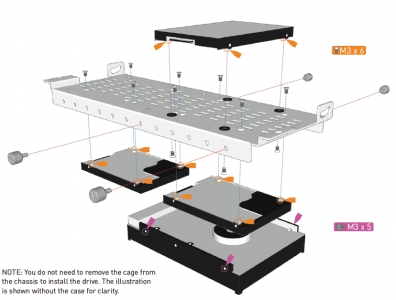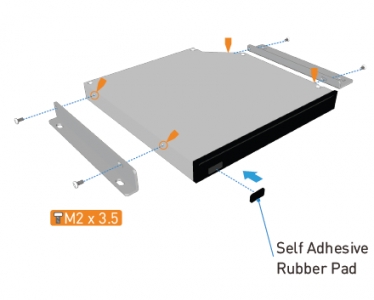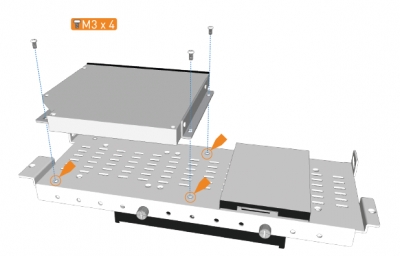Alcuni mesi fa avevamo presentato il nuovo chassis prodotto da Streacom, si trattava del modello FC9. Purtroppo per una serie di problemi tecnici non ci era stato possibile completare la nostra recensione con i test temperatura. Oggi vi presentiamo tale parte mancante con una serie di riflessioni e novità decisamente importanti. Ricordiamo che lo FC9 è un cabinet costruito interamente in alluminio con dissipazione totalmente Fanless, concepito per sistemi Small Form Factor. A differenza del modello FC8 questo è in grado di dissipare il calore prodotto dalla CPU per un massimo di 95 Watt.
Alcuni mesi fa avevamo presentato il nuovo chassis prodotto da Streacom, si trattava del modello FC9. Purtroppo per una serie di problemi tecnici non ci era stato possibile completare la nostra recensione con i test temperatura. Oggi vi presentiamo tale parte mancante con una serie di riflessioni e novità decisamente importanti. Ricordiamo che lo FC9 è un cabinet costruito interamente in alluminio con dissipazione totalmente Fanless, concepito per sistemi Small Form Factor. A differenza del modello FC8 questo è in grado di dissipare il calore prodotto dalla CPU per un massimo di 95 Watt.
Come avete avuto modo di apprezzare nella prima parte di questa recensione, il case prodotto da Streacom si è fatto apprezzare per la sua estrema cura a partire dai minimi particolari. Come vedremo meglio nelle prossime pagine questo case HTPC è la scelta ideale per una soluzione silenziosa adatta per home theater. Per approfondimenti sulle caratteristiche tecniche del prodotto rimandiamo alla prima parte della recensione.
Streacom FC9: Installazione
Partiamo subito con l'operazione fondamentale che ci permetterà di effettuare i nostri test in tutta tranquillità.
L'installazione di questo sistema, anche se sempilce, necessita di una lettura attenta del manuale. Sreacom ci fornisce tutti gli strumenti in grado di rendere questa operazione molto chiara. Come abbiamo visto nel bundle sono incluse tutte le viti ed altri accessori poste all'interno di buste trasparenti in plastica; ognuna di esse riporta un'etichetta con la tipologia. Appare molto evidente che è davvero molto difficile sbagliare le fasi di montaggio.
La prima operazione da effettuare è accedere all'interno dello chassis togliendo il coperchio superiore. E' sufficiente rimuovere 4 viti contrassegnte con M3 x 10, poste nella parte superiore dei due pannelli laterali, dove sono presenti i sistemi Heatsink lamellare. In questo modo si può togliere con facilità il coperchio superiore. Svitiamo altre due viti contrassegnate M3 x 5 che ci permettono di ruotare il cage HDD/ODD. Il cage fermerà la sua rotazione non appena sarà a contatto con il pannello frontale.
La fase successiva consiste nell'installare la mascherina di I/O fornita in dotazione con la mainboard e posizionarla all'interno dello chassis nel suo apposito alloggiamento, assicurandoci che entri bene nell'apposito alloggiamento. Prima di installare la scheda madre dobbiamo controllare che i distanziatori posti sul fondo dello chassis siano perfettamente posizionati in corrispondenza dei fori della nostra scheda. Se utilizziamo una mainboard Mini-ITX è ad esempio possibile installare l'unità PSU all'interno stesso dello chassis.
Una volta completate le precedenti operazioni, resta da installare sotto alla scheda madre, prima di posizionarla nello chassis, i 4 dadi di fissaggio per il CPU Cooler sfruttando il pad adesivo di cui sono dotati. Va rimossa l'etichetta protettiva che si trova sopra il pad adesivo.
Possiamo adesso procedere a posizionare la mainboard all'interno dell'FC9, facendo ben attenzione a far corrispondere le porte di I/O con l'apposita mascherina precedentemente installata all'interno dello chassis. Una volta che la scheda madre è correttamente posizionata, nel nostro caso andremo ad avvitare le 4 viti negli appositi fori di fissaggio in modo che la mainboard sia perfettamente agganciata al fondo.
Procediamo adesso al posizionamento del CPU Cooler che come abbiamo visto si compone di 3 parti; andiamo a scegliere l'Upper CPU Mount che nel nostro caso è quella compatibile con le CPU Intel. Per assicurare che il calore venga trasferito nella maniera più efficiente possibile è necessario che in alcune parti del sistema Heatsink venga applicata della pasta termoconduttiva, come da figura. Questa operazione va fatta poco prima dell'installazione. Alla base del Lower Mount che andrà a poggiare sull'IHS della CPU dovrà essere applicata della pasta termoconduttiva stendendola accuratamente.
Una volta installata la CPU nel socket della scheda madre e applicata la pasta termoconduttiva, possiamo posizionare sopra l'IHS il Lower CPU Mount facendo ben attenzione a far corrispondere le scalanature per l'installazione delle Heatpipes nella corretta posizione. Assicuriamoci inoltre di aver disteso la pasta termoconduttiva anche in questa parte. Posizioniamo gli Heatsink Connector Block e le Heatpipes nel pannello laterale dello chassis, ricordiamo di applicare la pasta termoconduttiva come mostrato nelle precedenti immagini. Posizioniamo un lato alla volta per ogni coppia di Heatpipes assicurandoci che le viti M3 x 10 siano in perfetta corrispondenza. Non stringiamo le viti eccessivamente, questo per permettere di muovere il sistema fino a quando non è perfettamente installato. Una volta inserite le 4 Heatpipes nel Lower CPU Mount, possiamo procedere a posizionare l'Upper CPU Mount in modo da chiudere le Heatpipes tra di essi con le viti M3 x6 esagonali e stringiamole con l'apposita chiave fornita in dotazione. Infine avvitiamo le 4 viti con relativa molla al PCB della scheda madre dove in precedenza avevamo fissato i 4 dadi CPU Cooler Mounting Nut in modo tale che il tutto risulti perfettamente allineato e stretto a sufficienza. Questa fase è delicata in quando assicurerà il perfetto trasferimento di calore tra CPU e sistema Heatsink.
L'operazione successiva consiste nell'installare correttamente il pico PSU nell'apposito connettore 24 pin ATX power, l'ulteriore 4 pin 12V power. Possiamo inoltre connettere i cavi SATA e le porte USB negli appositi connettori sul PCB della scheda madre.
Non ci resta altro che installare le unità HDD e ODD nell'apposita cage HDD/ODD. Una prima unità da 2.5" va inserita avvitando le 4 viti (2 per lato) M3 x 6 posizionandola per prima nella parte alta del cage. Successivamente possiamo installare le altre unità nella parte bassa del cage; è possibile intervenire aggiustando il posizionamento delle viti a seconda del tipo di unità installata. Nella parte inferiore è possibile installare un'unità da 3.5", oppure due unità da 2.5". Le due unità aggiuntive da 2.5" tramite altre 8 viti M3 x 6 (4 per ogni unità), mentre l'unità da 3.5" può essere installata tramite le viti manuali ben visibili. Queste ultime vanno strette a mano e non c'è bisogno di attrezzi specifici. Ricordiamoci di applicare in maniera corretta anche i rubber pads forniti in dotazione al fine di evitare vibrazioni indesiderate. L'unità da 3.5" può essere posizionata dove meglio crediamo nella base del cage HDD/ODD.
Avendo a disposizione un'altra unità da 2.5", ci siamo posti il quesito se si riuscisse ad installarla nella parte bassa nel cage nonostante non sia previsto dal produttore. Avevamo a disposizione un adattatore per unità da 2.5" a 3.5"; in questo modo abbiamo inserito l'unità disco nell'apposito adattatore e successivamente inserito con successo nella parte inferiore del cage.
Accanto alla prima unità da 2.5", installata nella parte superiore del cage, è possibile installare il dispositivo ottico ODD. Prima di installarlo è necessario posizionare l'apposito adesivo rubber pad in corrispondenza del pulsante eject. Avvitiamo le 4 viti M2 x 3.5 nell due slitte e, una volta completata questa fase, avvitiamo l'unità ODD al cage tramite le 3 viti M3 x 4. Una volta ribaltato il cage assicuriamo che sia tutto posizionato perfettamente e procediamo a stringere tutte viti di fissaggio.
La fase successiva consiste nel collegare tutte le unità ODD/HDD con gli appositi cavi e collegare le porte USB frontali ed il Card Reader negli appositi collegamenti presenti sul PCB delle scheda madre. Se non abbiamo altro da inserire è possibile chiudere il coperchio superiore e procedere al primo avvio.
Putroppo non sempre la procedura di installazione è così immediata, poiché potremmo incappare in alcuni problemi di incompatibilità, come accaduto nel nostro caso. Vediamo nel dettaglio quali sono i problemi che si possono incontrare e come risolverli.
- Indietro
- Avanti >>